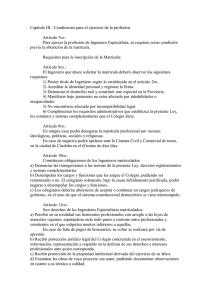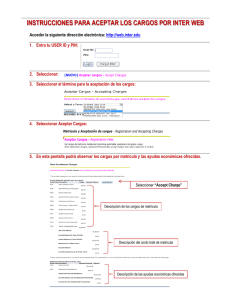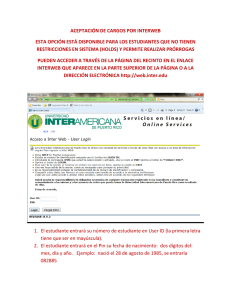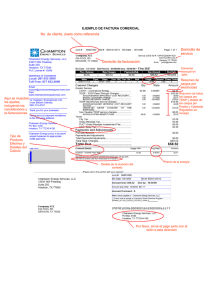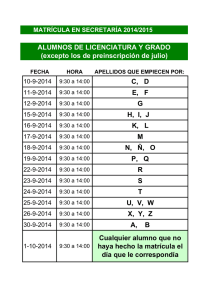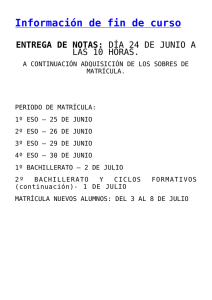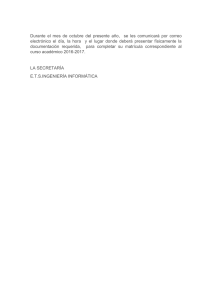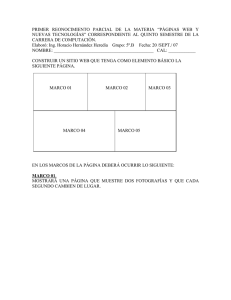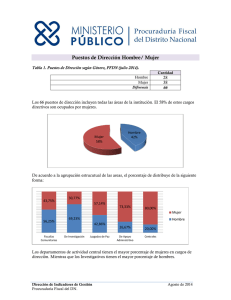Jóvenes y Adultos - Relevamiento Anual
Anuncio
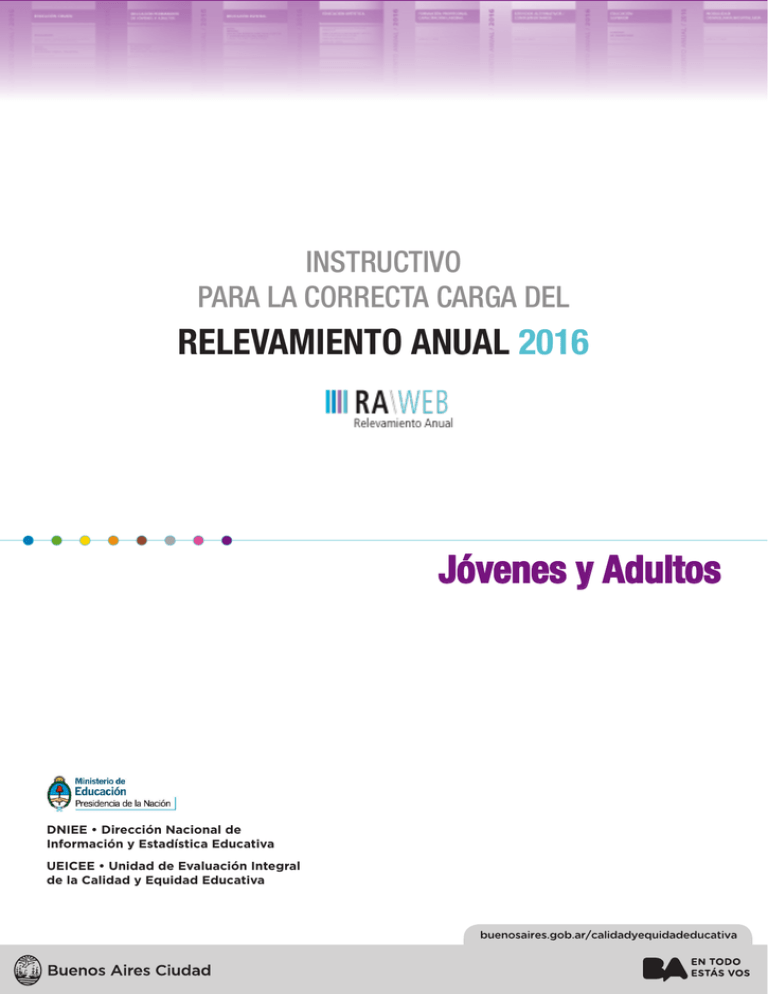
INSTRUCTIVO PARA LA CORRECTA CARGA DEL RELEVAMIENTO ANUAL 2016 Jóvenes y Adultos DNIEE • Dirección Nacional de Información y Estadística Educativa UEICEE • Unidad de Evaluación Integral de la Calidad y Equidad Educativa PRIMERA PARTE: Instructivo de carga Se recomienda que antes de realizar la carga en el sistema web imprima este Instructivo, que le resultará imprescindible para la correcta carga de los datos. 1 Acceso a RAWEB 1.1. Para ingresar al sistema RAWEB, abra una sesión de su navegador de Internet e ingrese la siguiente dirección web: http://relevamientoanual.net Después de ingresar, el navegador presenta la pantalla inicial del sistema con el formulario de identificación. 1 1.2. Para el acceso a la carga de datos del Relevamiento Anual ingrese el Usuario y Contraseña. El responsable de la carga de Matrícula debe ingresar el CUEANEXO del establecimiento educativo como nombre de usuario, Para la contraseña debe repetir el mismo número. Los establecimientos cuentan con un número único (de 9 dígitos) que los identifica a nivel nacional. Dicho número se denomina CUEANEXO (Clave Única de Establecimiento), y se compone de la siguiente manera: 020882200 Indica el ANEXO. Si es una escuela sede, estos dos últimos dígitos serán “00”. Si es un anexo, tomarán valores distintos. Indica el código de la Ciudad Autónoma de Buenos Aires Ejemplo: 020000200 (para un establecimiento que es Sede) 020000201 (para el primer anexo de ese establecimiento) Le recordamos que este número aparece en la etiqueta de los Cuadernillos. 1.3. Luego oprima el botón INGRESAR. 2 1.4. Una vez ingresado con el número de CUE y anexo aparece la siguiente pantalla, en la que debe figurar el cueanexo, el código jurisdiccional y el nombre del establecimiento: 1.5. En el margen inferior derecho haga click en el botón INGRESAR. Verá la pantalla que describe y le da acceso al o los cuadernillos que corresponden a su establecimiento. 3 2 Comienzo de la carga Usaremos un establecimiento como ejemplo. 2.1. Controle el nombre del establecimiento, el cueanexo y que las ofertas que figuran activas sean las correctas para este año. De no ser así solicitamos se comunique a los teléfonos 4320-5778/5753 o por mail a [email protected]. En la lista de cuadernillos siempre tendrá al menos dos accesos. Primer acceso Segundo acceso Del lado derecho de la pantalla se observa, por cada acceso, el estado, el botón para cargar los cuadros y el botón información una vez finalizada la carga. para realizar la verificación general de la Esto significa que los cuadros del cuadernillo que corresponden a las Características del establecimiento deben cargarse por separado en el segundo acceso. 4 2.2. Para comenzar la carga de datos, debe cliquear el botón VER en cualquiera de los dos accesos de acuerdo a la información que quiera cargar. Primer acceso En el ángulo derecho superior hay un botón de notas; al oprimirlo se despliegan todas las notas aclaratorias y las referencias de los cuadros, imprescindibles para el completado del instrumento, tal cual aparecen en la versión impresa. Ejemplo: 5 2.3. Una vez ingresado en el primer acceso se presentan celdas pre-cargadas, es decir que pueden cargarse automáticamente al desplegar una lista de la cual usted deberá seleccionar la opción correspondiente. Por ejemplo: año de estudio. Todos los cuadros tienen que estar completos para poder pasar al siguiente. Se completan todas las celdas con alguna información; con ceros o informando que el cuadro no corresponde (Sin inf./NC). 2.4. Para completar con ceros o informar que el cuadro no corresponde ser completado, cliquee los botones ubicados en la parte superior de cada cuadro: Caso correcto: 6 Caso incorrecto: Hay cuadros que, de ser necesario, permiten agregar filas. Para ello haga click en el botón que aparece abajo a la izquierda. Para borrar filas debe oprimir el botón que se encuentra en el encabezado, seleccionar las filas a eliminar y presionar borrar seleccionadas. 2.5. Segundo acceso Es lo que debe cargarse en la sección Características del Establecimiento. 7 3 Verificación En todas las pantallas de carga, encontrará en la parte inferior, un botón para verificar los datos cargados. Debe realizar esta verificación de manera regular cuando ha terminado de cargar la pantalla y antes de cambiar a otra para preservar la información cargada. Los botones y permiten avanzar o retroceder en la serie de cuadros. En todos los casos, cuando al cliquear Verificar el sistema informe que “No deben quedar celdas vacías”, se debe rellenar con ceros. 3.1. Una vez que se realiza la acción verificar pueden aparecer tres opciones: •Que esté todo correcto, en ese caso no aparecerá ninguna notificación. •Que aparezcan filas coloreadas en rojo, en ese caso se ha detectado un error. En el pie del cuadro a la izquierda, aparecerá una notificación que indica el error en el que se ha incurrido. En este caso, se notifica que la cantidad de alumnos por edad (22) no coincide con la declarada en el total (20). 8 •Que aparezcan celdas / filas en amarillo. En ese caso, se muestra una advertencia abajo a la izquierda (con un recuadro en rojo) cuando se detecta alguna situación atípica que debe ser revisada. En este caso, se advierte que se declaran 60 días de clase dictados en 2015. Como esta situación es posible pero a la vez improbable, debe verificar que los datos cargados sean efectivamente correctos. Una vez que se ha chequeado que la información cargada no es errónea (o se ha corregido en el caso de que lo fuese) se puede continuar con la próxima pantalla, aunque la advertencia permanecerá. 9 4 Errores en la carga Si uno de los accesos de color de la página principal, aparece en estado En carga con error, En carga con Inconsistencias, Completo con error o Completo con Inconsistencias, usted puede ver donde se cometió el error u omisión de datos. Ejemplo: 4.1. Haga click en ver para que el sistema le muestre el módulo en donde está el error: En este caso, el error está en la matrícula de Nivel Primario del cuadernillo Violeta. Clickee sobre el estado del módulo y pasará a una pantalla que le mostrará la lista de cuadros que lo componen, con el estado de cada cuadro. Aquí visualizará el cuadro en donde se encuentra el error y una descripción del error cometido. Sabiendo esto, salga de la pantalla desde el botón al cuadro que corresponda a través del botón correspondientes. 10 al pie de la página e ingrese para hacer las correcciones 5 Verificación final y declaración jurada 5.1. Para finalizar la carga de un cuadernillo y emitir la declaración jurada es necesario: •Constatar que la carga esté completa y correcta en la pantalla Lista de Cuadernillos. En el caso de que a la derecha de Características del establecimiento o de AD Adultos (Violeta) aparezca la leyenda Cargado con advertencias, el sistema permite emitir la declaración jurada. Recordar que ante la advertencia debe verificarse que no se trate de un error. •Oprimir el botón Verificar para que el sistema analice las consistencias generales. Si no encuentra errores el cuadernillo pasará al estado Verificado. 5.2. Para cerrar definitivamente la carga del cuadernillo de color, oprima el botón . 5.3. Imprima su declaración jurada. Debe quedar claro que los datos cargados serán sujetos a revisión por parte de la Unidad de Estadística del Gobierno de la Ciudad Autónoma de Buenos Aires, área que le informará si el cuadernillo está debidamente cargado. 11 SEGUNDA PARTE: Sobre la declaración de información NIVEL PRIMARIO Cuadro 1.1, Alumnos matriculados por edad •Antes de completarlo, lea atentamente el glosario de las páginas 6 y 7 del Cuadernillo violeta. •En las columnas alumnos se declaran el total de alumnos y el de varones. En las columnas por edad se declaran el total de alumnos según su edad en años cumplidos al 30 de junio de 2016. •En la columna Tipo de sección sólo puede haber dos opciones: I - Independiente o M - múltiple. •La sección independiente es aquella donde todos los alumnos cursan el mismo ciclo. Cada sección independiente completa una fila o renglón del cuadro. •La sección múltiple es aquella en la cual los alumnos cursan distintos ciclos. •Si un establecimiento cuenta con secciones múltiples deben completar un renglón con la cantidad de alumnos por cada ciclo que componga esa sección, identificándolas como M - Múltiple/agrupada en Tipo de sección. Por ejemplo, si una sección denominada A, múltiple, del turno mañana tiene 7 alumnos (4 alumnos de 1er. ciclo y 3 alumnos de 2do ciclo), debe completarse de la siguiente forma: 12 Cuadro 1.9, Alumnos con domicilio en otra provincia/país limítrofe •No omitir esta información, incluir aquí a todos los alumnos cuyo domicilio es en el Gran Buenos Aires. Cuadro 1.12, Cargos docentes •Refiere a los cargos asignados al establecimiento, sea dentro o fuera de la POF. No confundir cargos con personas. Una misma persona puede ocupar más de un cargo en el mismo establecimiento. Este cuadro cuenta la cantidad de cargos. •No cargar los suplentes como interinos o provisorios, declararlos en el Cuadro 1.13. •Los cargos correspondientes a distintos programas que intervienen en la escuela deben cargarse en la columna Planes sociales, programas de Fuera de la planta funcional en la fila más afín al cargo. •Las combinaciones admisibles de cargos docentes de la POF del nivel medio común estatal por dependencia funcional son las que se indican en el siguiente cuadro. Cargo Planta funcional Director Regente Director maestro con clase anexa Director maestro (personal único) Vicedirector/Subregente Auxiliar de Dirección Cordinador de Ciclo Secretario Auxiliar de Secretaría Maestro de Grado/Ciclo/Año Maestro/ profesor Itinerante Maestro Tutor/Orientador Maestro / Profesor de Lengua y/o Cultura Indígena Auxiliar Docente de Lengua y/ o Cultura Indígena Bibliotecario Psicólogo Psicopedagogo Maestro especial de Tareas agropecuarias Maestro alfabetizador Otros cargos docentes Los cargos que no son exclusivos de un nivel de enseñanza sino que son compartidos con los de cursos extracurriculares, que se cargan en el cuadernillo naranja (por ejemplo el de secretario), declararlos en este cuadernillo. 13 NIVEL SECUNDARIO Cuadro 2.A, Planes •En este cuadro se cargan los planes de estudio. El sistema cuenta con la función traer planes del año anterior. Al hacer click en el botón en la parte superior del cuadro aparecen los planes de 2015. Una vez cargados, verifique que los datos de los planes sean correctos. •Los planes se cargan según número de orden, que se repetirá en los cuadros de matrícula, trayectoria y egresados (cuadros 2.1, 2.11 y 2.12). Para cada plan de estudio deberá declararse información en al menos uno de los cuadros mencionados. •Duración del plan: los únicos valores posibles para esta oferta son 3 y 4 años. Los CENS y las Unidades Educativas Experimentales poseen un plan de cursada de 3 años, a los demás establecimientos les corresponden 4 años. Ante cualquier duda, consultar con el cuadernillo del año anterior. •Articulación con TTP. Corresponde el valor 3 - No articula. •Modalidad de dictado. Las opciones son P - Presencial o D - Distancia. •Orientación. De todas las orientaciones que muestra el programa de carga, en el ámbito de la Ciudad de Buenos Aires sólo se utilizan 1 - Bachiller, 3 - Comercial y 7 - Otros. •Norma legal vigente. Debe registrar la información teniendo en cuenta las observaciones presentes y consignar claramente tipo, año y número de la misma. De ser necesario algún cambio (alta, baja o error en algún dato del plan de estudio) le pedimos que se ponga en contacto con la mesa de ayuda enviando un mail a [email protected]. 14 Cuadro 2.1, Alumnos matriculados por edad •En este cuadro se carga la matrícula al 30 de abril del año en curso. Recuerde que el número de orden del plan de estudio de cada una de las divisiones debe coincidir con el consignado en el Cuadro 2A. •Se debe cargar una división por fila. •En la columna nivel debe seleccionar la opción S - Medio/Secundario. •Año de estudio. De todas las opciones que muestra el programa de carga las únicas que pueden utilizarse son 1 - 1er año, 2 - 2do año, 3 - 3er año, 4 - 4to año y NG - Organización no graduada (para los CENS nueva normativa). •Si el plan es NG - Organización no graduada (porque tiene régimen de cursada por materia) la información del plan se registra de manera conjunta en un sólo renglón. •Tipo de división. Sólo se espera la categoría I - Independiente. •En las columnas alumnos se declaran el total de alumnos y el de varones. En las columnas por edad se declara el total de alumnos según su edad en años cumplidos al 30 de junio del año en curso. •Los repitientes son alumnos de este establecimiento que se encuentran cursando por segunda vez o más el mismo año de estudio de este ciclo lectivo. Por ejemplo: si un alumno está matriculado en tercer año y sólo repitió anteriormente primero y segundo, no debe considerarse repitiente. Cuadro 2.2, Divisiones múltiples y multiplan •No deben registrarse datos en ninguna de las celdas de este cuadro. 15 Cuadro 2.11, Trayectoria de matrícula durante el ciclo lectivo 2015. Cierre del ciclo lectivo 2015 •Este cuadro registra el flujo intraanual de la matrícula del ciclo lectivo anterior. La información consignada en este cuadro se presentará de manera resumida en cada fila que presente el mismo año de estudio y orientación. •Las organizaciones no graduadas se deben consignar en un sólo renglón en la sección apropiada, identificada con el encabezado organizaciones no graduadas. •Se debe consignar la información teniendo en cuenta la siguiente relación: matrícula al 30 de abril del año anterior + entrados después de esa fecha salidos con y sin pase = matrícula al último día de clase matrícula al 30 de abril de 2015: 16 + entrados después de esa fecha: 0 + salidos con y sin pase: 1 = matrícula al último día de clase: 15 16 •Además, en la segunda mitad del cuadro debe cumplirse que: matrícula al último día de clase = promovidos al último día de clase de 2015 + promovidos con examen + no promovidos matrícula al último día de clase: 15 = promovidos al último día de clase 2015: 10 + promovidos con examen: 5 + no promovidos: 0 •En la Ciudad de Buenos Aires no se observan casos de alumnos regulares promovidos entre diciembre y febrero que vinieron de otra escuela. Por lo tanto, declare cero en la columna correspondiente. •Es posible que su escuela tenga otros promovidos (en otros exámenes, libes, de reválida y otros regímenes de promoción) entre el 01/05/15 y el 30/04/16. Típicamente, existen casos de alumnos que, luego de algunos años de haber terminado de cursar, vuelven a dar materias restantes para terminar la secundaria. Declárelos en la columna correspondiente. Para el último año de estudio de cada plan consignar como promovidos a los alumnos que egresan del nivel. •Para aquellos que tienen ciclos de agosto a agosto, las fechas que hay que tomar son: •Matrícula al inicio del ciclo anterior, 30/09/2014. •Matrícula al último día de clase, fines de junio. •Promovidos y no promovidos son entre período de examen, julio/ agosto de 2015. •Otros promovidos, 1/10/2013 al 29/09/2014. 17 Cuadro 2.12, Egresados según título/certificación y plan de estudios •Tener en cuenta que los egresados deben coincidir con la suma de los promovidos de 3er. o 4to. año. Cuadro 2.13, Cargos docentes •Refiere a los cargos asignados al establecimiento, sea dentro o fuera de la POF. No confundir cargos con personas. Una misma persona puede ocupar más de un cargo en el mismo establecimiento. Este cuadro cuenta la cantidad de cargos. •No cargar los suplentes como interinos o provisorios, declararlos en el Cuadro 2.14. •Implementación del plan Profesor por cargo: en caso de contar en la planta con módulos de TP1, TP2, TP3 o TP4, no duplicar la información. Estos no deben volver a declararse en el cuadro 2.15 (Horas cátedra). •Los cargos Tutor/Coordinador de curso, Coordinador de ciclo básico y Coordinador de nivel no existen, deben declararse como horas cátedra interinas en el ítem otras actividades/funciones. •Los cargos Asistente social, Trabajador social, Jefe de preceptores y Subjefe de preceptores deben declararse en Otros cargos docentes. •Las combinaciones admisibles de cargos docentes de la POF del nivel medio común estatal por dependencia funcional son las que se indican en el siguiente cuadro. 18 Planta funcional Cargo Escuelas de reingreso CENS Unidad de gestión experimental Director/Director Vicerrector/Vicedirector Coordinador de ciclo Coordinador de ciclo básico Auxiliar de dirección Secretario Auxiliar de secretaría Prosecretario Maestro/Profesor por cargo Maestro/Profesor itinerante Maestro/Profesor de Lengua y/o Cultira indígena Maestro especial de Tareas agropecuarias Preceptor Auxiliar docente Auxiliar docente de Lengua y/o Cultura Indígena Bibliotecario Asesor pedagógico Psicólogo Psicopedagogo Tutor/Coordinador de curso Tutor Plan FINES Coordinador de TTP Coordinador de IF Coordinador de TAP Otros cargos (jefaturas) Cuadro 2.15, Horas cátedra •Recuerde no duplicar la información, no cargue las horas del plan Profesor por cargo (deben declararse en el Cuadro 2.13). •Las horas cátedra se cargan según la cantidad semanal. En el caso de las horas institucionales (anuales) divida el monto total por 36 (equivalente a divirlo por 9 y luego por 4) y declare la carga semanal correspondiente. 19 De tener alguna dificultad o duda sobre el acceso o la carga, le pedimos se contacte con el área de Estadística al mail • [email protected] (asunto: RA 2016 + número de CUE del establecimiento) • Vía chat con cualquier usuario @bue.edu.ar o @gmail • A los teléfonos 4320-5778 y 4320-5753